win10黑屏了怎么重装系统 黑屏系统重装win10方法
更新时间:2021-08-24 15:35:31作者:haoxt
电脑黑屏是很常见的系统故障,如果不是硬件引起的黑屏问题,那么一般需要通过u盘重装系统解决问题。那么win10黑屏了怎么重装系统呢?首先我们需要准备一个uefi模式的启动u盘,然后让电脑从u盘引导进入就可以重装系统了。接下来小编就和大家介绍黑屏系统重装win10方法。
2、制作uefi启动u盘:wepe制作u盘启动盘教程
3、win10系统下载:电脑公司ghost win10 64位安全稳定版v2021.08
4、在可用电脑上制作好u盘启动盘,将win10系统iso镜像直接复制到U盘中


2、调出启动设备选择菜单,按↓方向键选择识别到的U盘选项,一般是U盘名称或者带有USB字样的,如果有uefi字样的U盘选项,选择带UEFI的项,比如UEFI:KingstonDT,选好之后按Enter键进入。
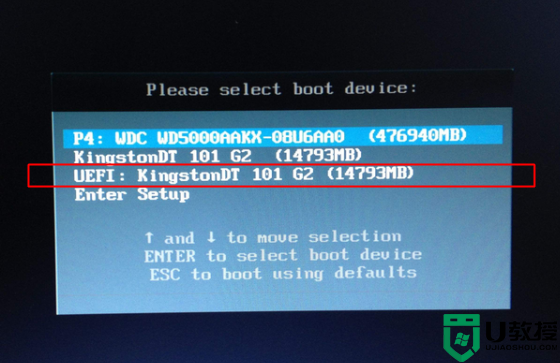
3、选择windows pe分辨率,默认选择第1个,按Enter键。

4、进入pe系统之后,把电脑上重要的文件先备份一下。然后双击桌面上的【分区助手(无损)】,选择磁盘1,点击【快速分区】,如果你是多个硬盘,要选对。
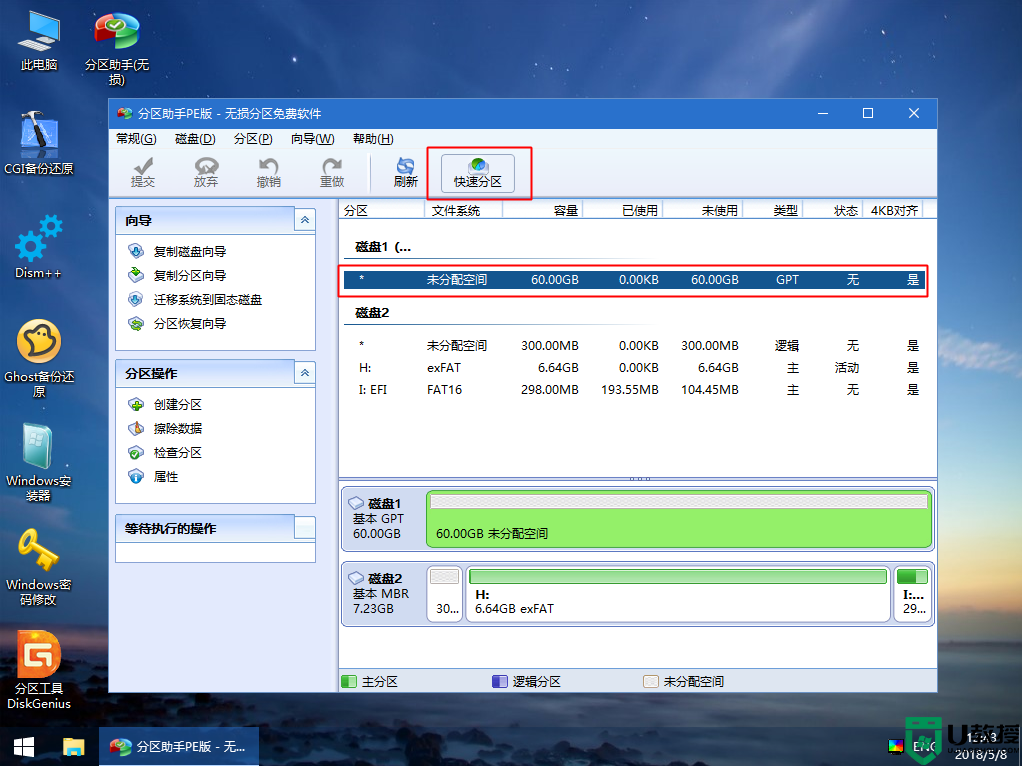
5、设置分区数目、分区大小以及分区类型,卷标为【系统】的系统盘建议60G以上,UEFI启动对应的【磁盘的类型】要选择GPT,【分区对齐到】表示4k对齐,2048扇区就行,也可以4096扇区,确认无误后点击开始执行。

6、分区完成后,如图所示。
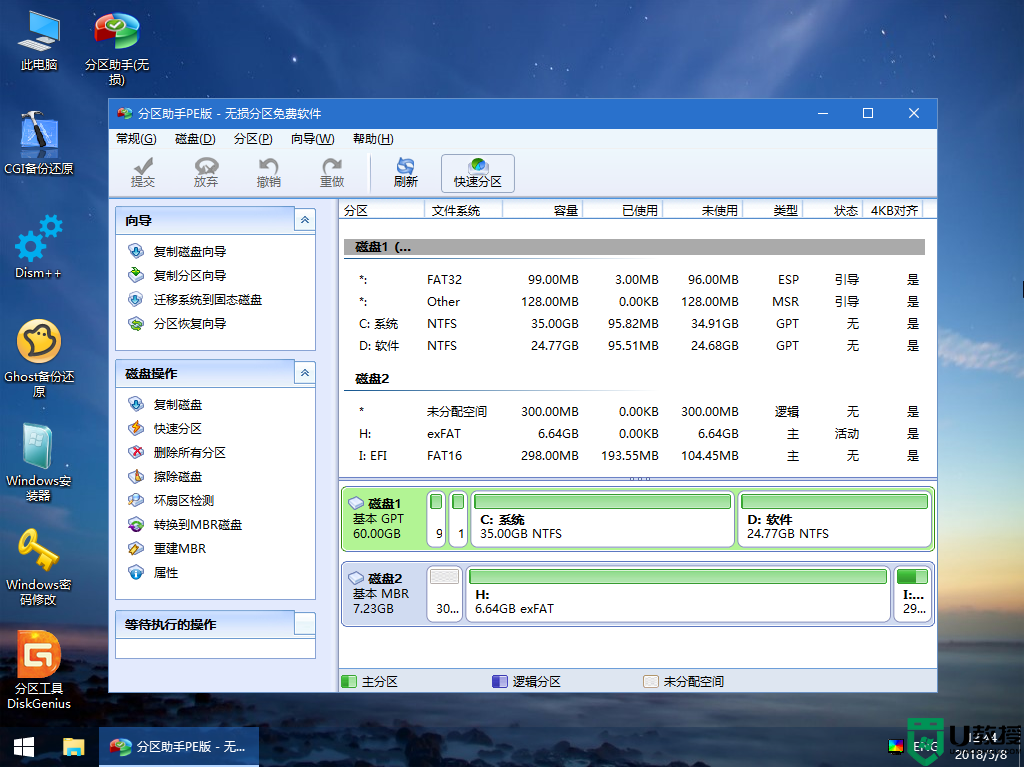
7、接着打开此电脑—微PE工具箱,右键点击win10系统iso镜像,选择【装载】,如果没有装载选项,右键—打开方式—资源管理器。
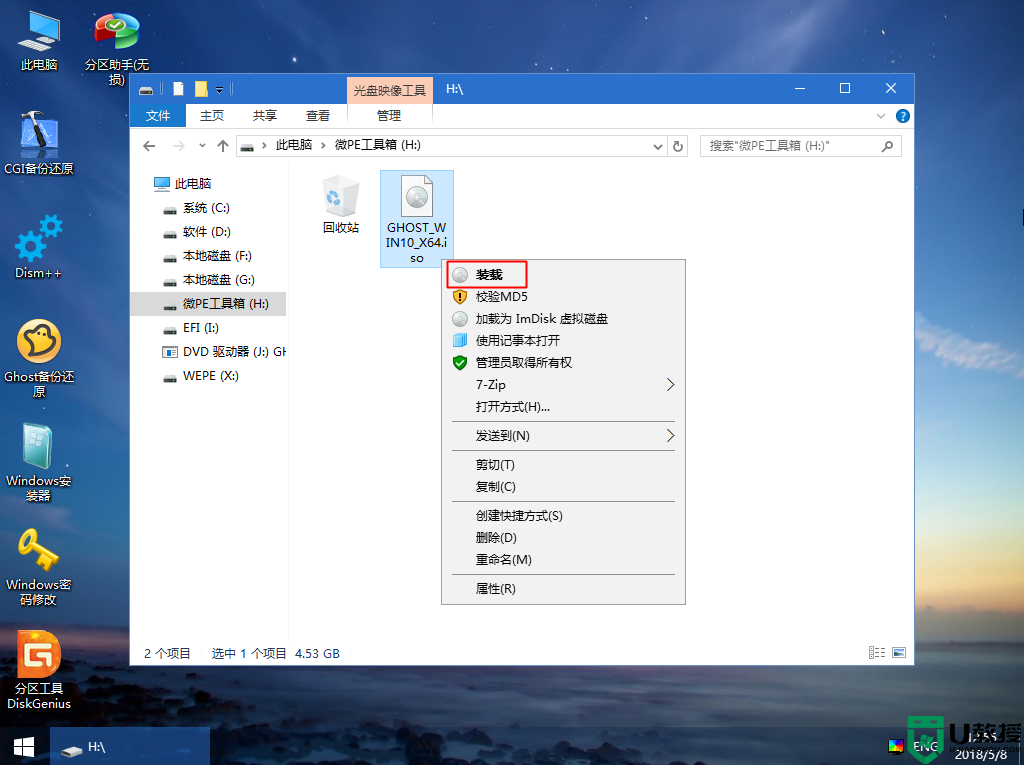
8、双击【双击安装系统.exe】,选择【还原分区】,GHO WIM ISO映像路径会自动提取到win10.gho,接着选择安装位置,一般是C盘,pe环境下盘符可能错乱,不影响系统重装,可以根据卷标(系统)或总大小来判断C盘位置,选择之后,点击确定。
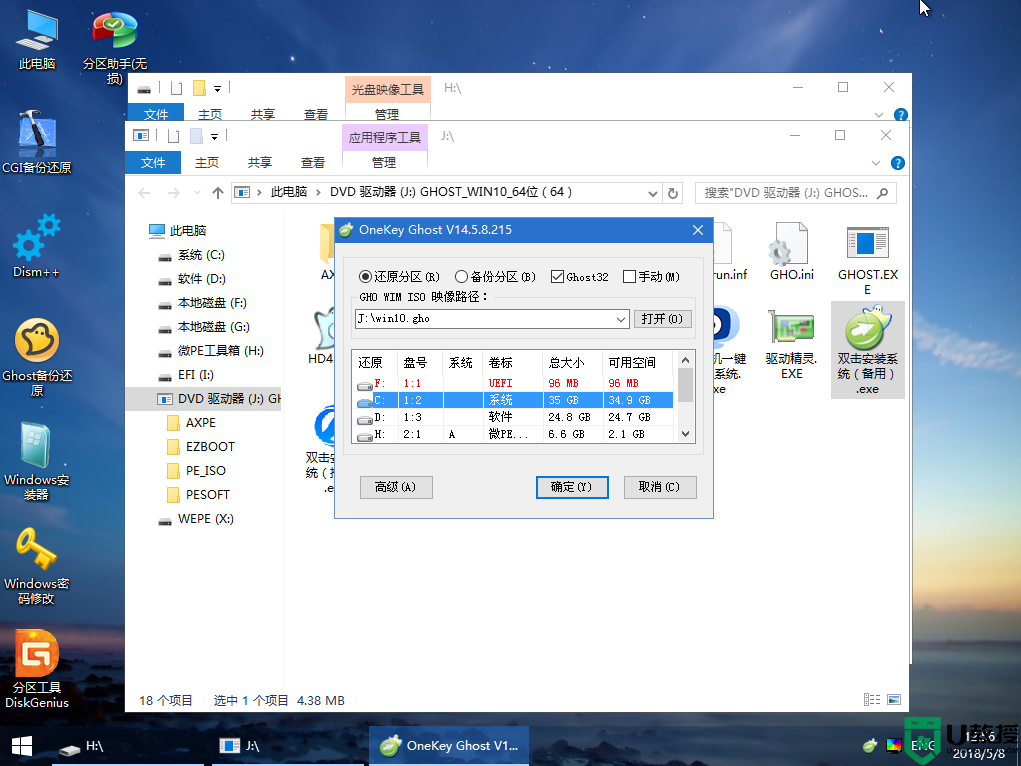
9、如果弹出这个提示,点击是,继续执行。
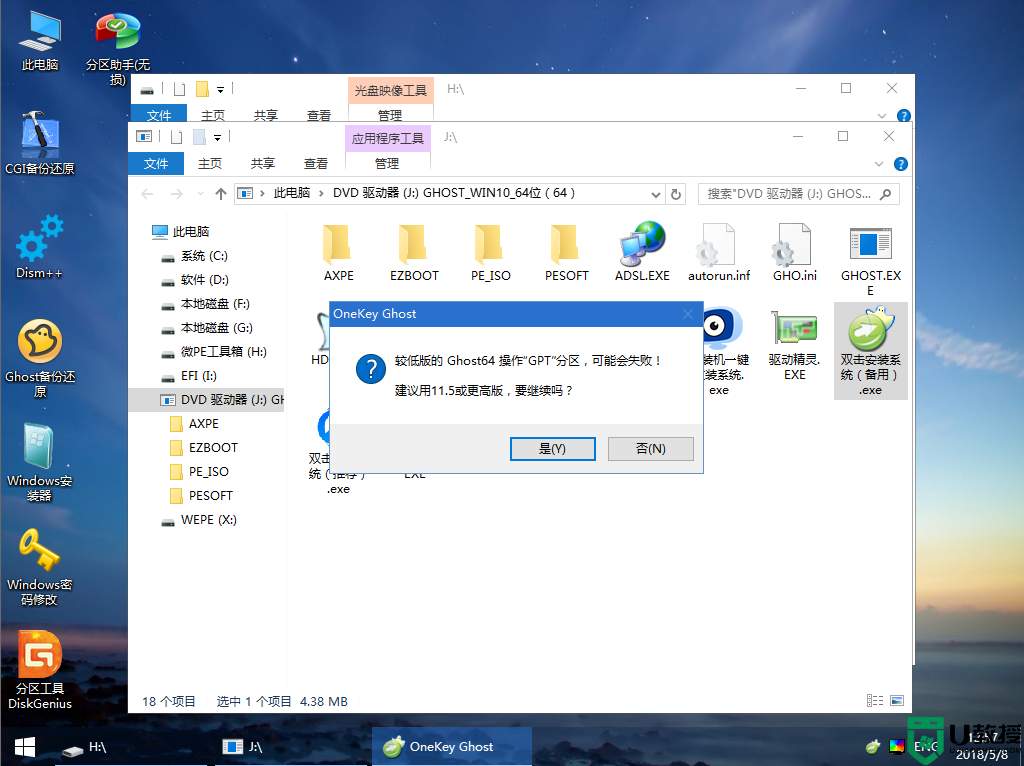
10、弹出这个对话框,勾选【完成后重启】以及【引导修复】两个选项,点击是。
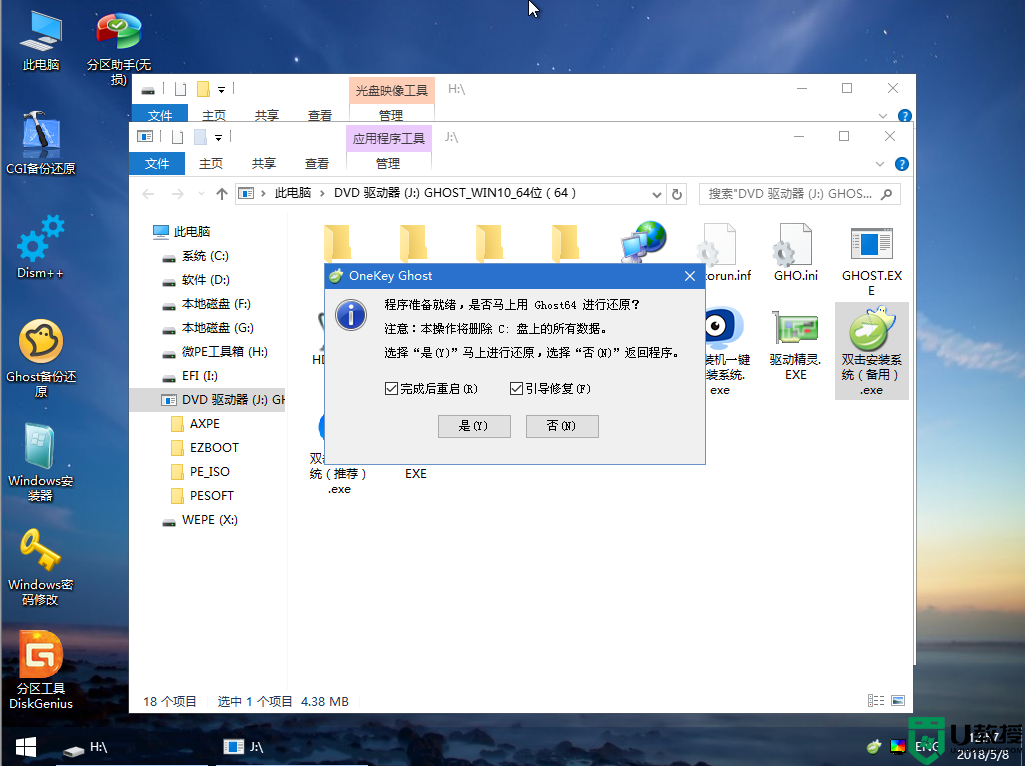
11、转到这个界面,执行win10系统安装部署到系统盘的过程,需要等待一段时间。
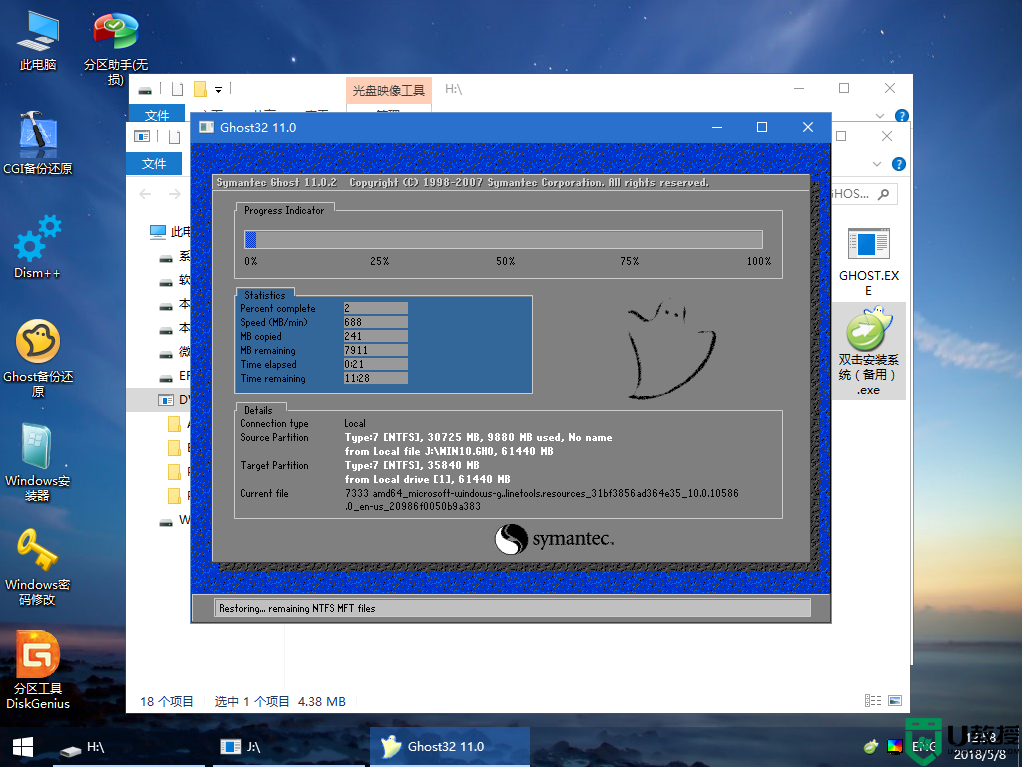
12、操作完成后,10秒后会自动重启计算机,重启过程拔出U盘。
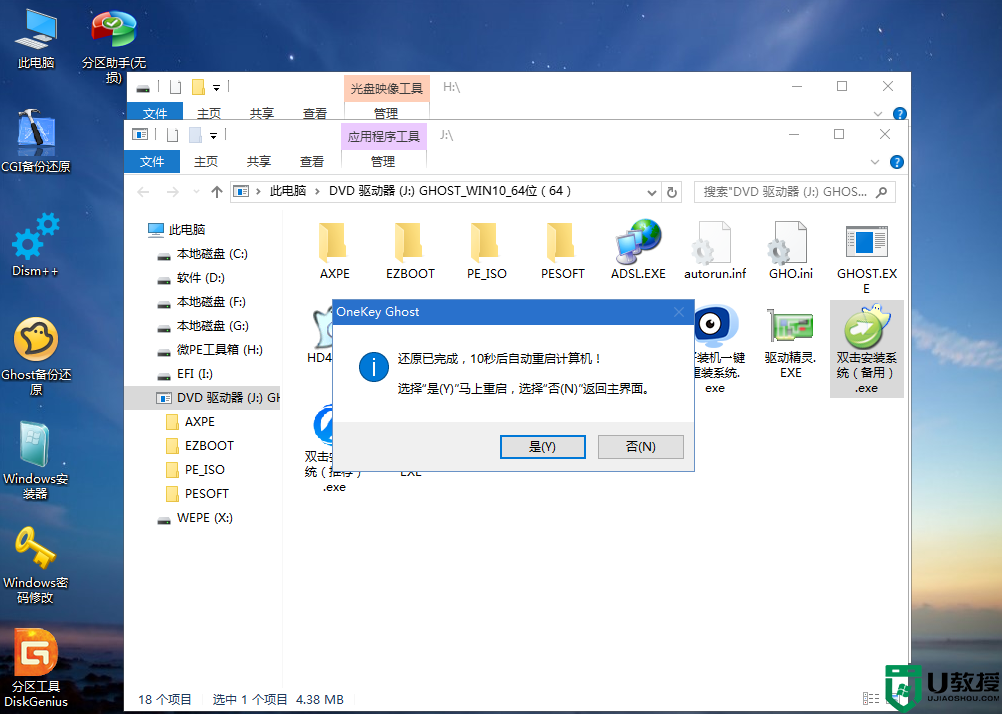
13、重启过程拔出U盘,重启之后进入到这个界面,执行win10系统组件安装、驱动安装以及系统激活操作。
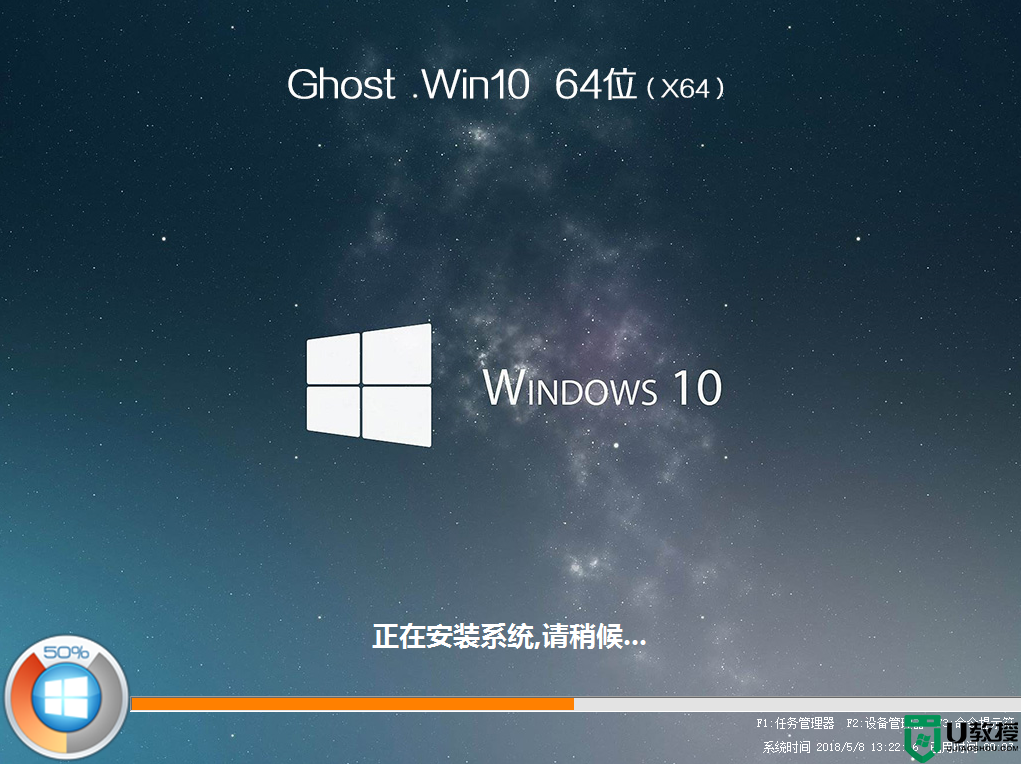
14、再次重启进入系统自动配置过程,等待一段时间,直到win10系统重装完成。

电脑黑屏重装win10方法就是这样子,系统或软件问题引起的黑屏问题,通过重装系统就可以解决。
一、重装准备
1、8G以上的U盘一个,可用电脑一台2、制作uefi启动u盘:wepe制作u盘启动盘教程
3、win10系统下载:电脑公司ghost win10 64位安全稳定版v2021.08
4、在可用电脑上制作好u盘启动盘,将win10系统iso镜像直接复制到U盘中

二、win10黑屏重装系统步骤如下
1、由于现在的win10电脑是uefi机型,所以我们要制作uefi启动u盘,在电脑上插入U盘后开机启动,不停按F12启动快捷键,有些机型则是F11或Esc等。查看下图找到对应电脑品牌的启动热键。
2、调出启动设备选择菜单,按↓方向键选择识别到的U盘选项,一般是U盘名称或者带有USB字样的,如果有uefi字样的U盘选项,选择带UEFI的项,比如UEFI:KingstonDT,选好之后按Enter键进入。
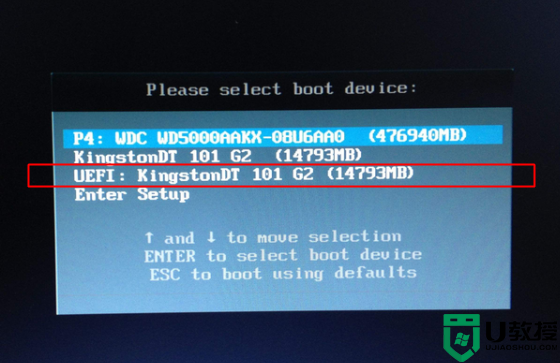
3、选择windows pe分辨率,默认选择第1个,按Enter键。

4、进入pe系统之后,把电脑上重要的文件先备份一下。然后双击桌面上的【分区助手(无损)】,选择磁盘1,点击【快速分区】,如果你是多个硬盘,要选对。
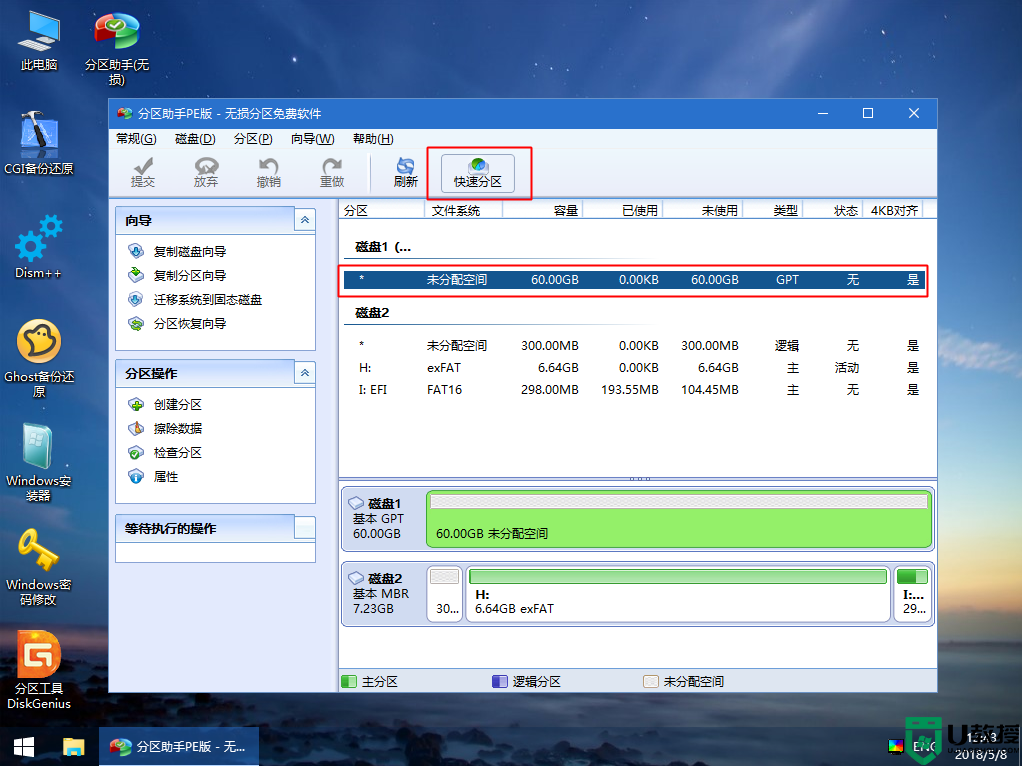
5、设置分区数目、分区大小以及分区类型,卷标为【系统】的系统盘建议60G以上,UEFI启动对应的【磁盘的类型】要选择GPT,【分区对齐到】表示4k对齐,2048扇区就行,也可以4096扇区,确认无误后点击开始执行。

6、分区完成后,如图所示。
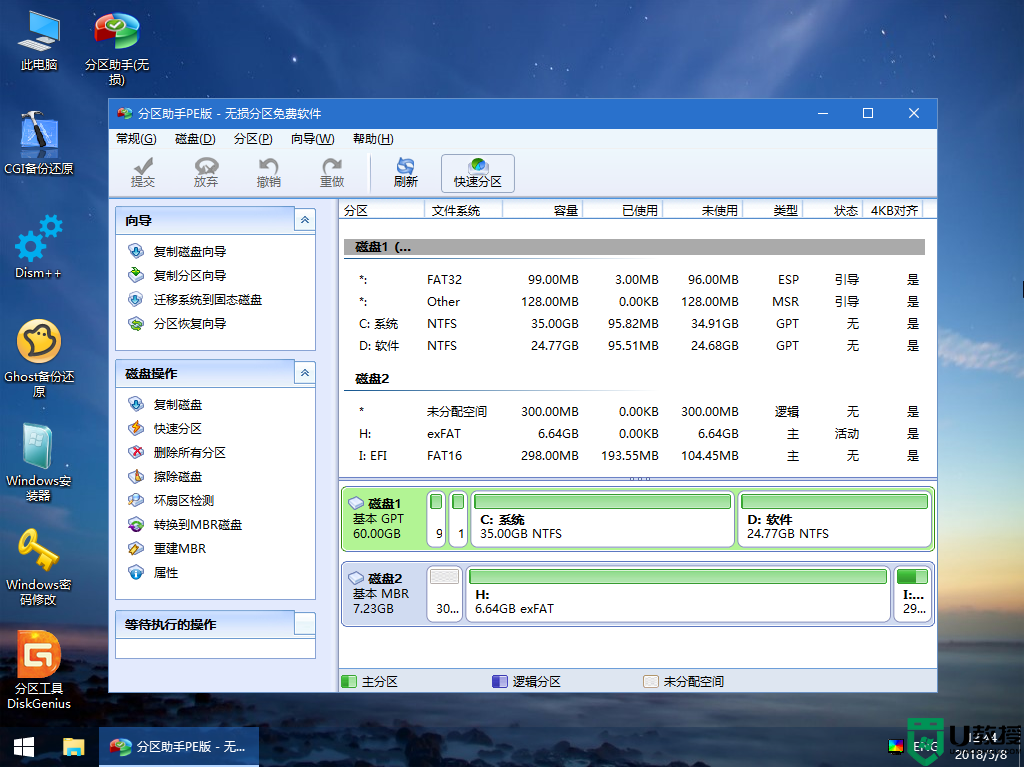
7、接着打开此电脑—微PE工具箱,右键点击win10系统iso镜像,选择【装载】,如果没有装载选项,右键—打开方式—资源管理器。
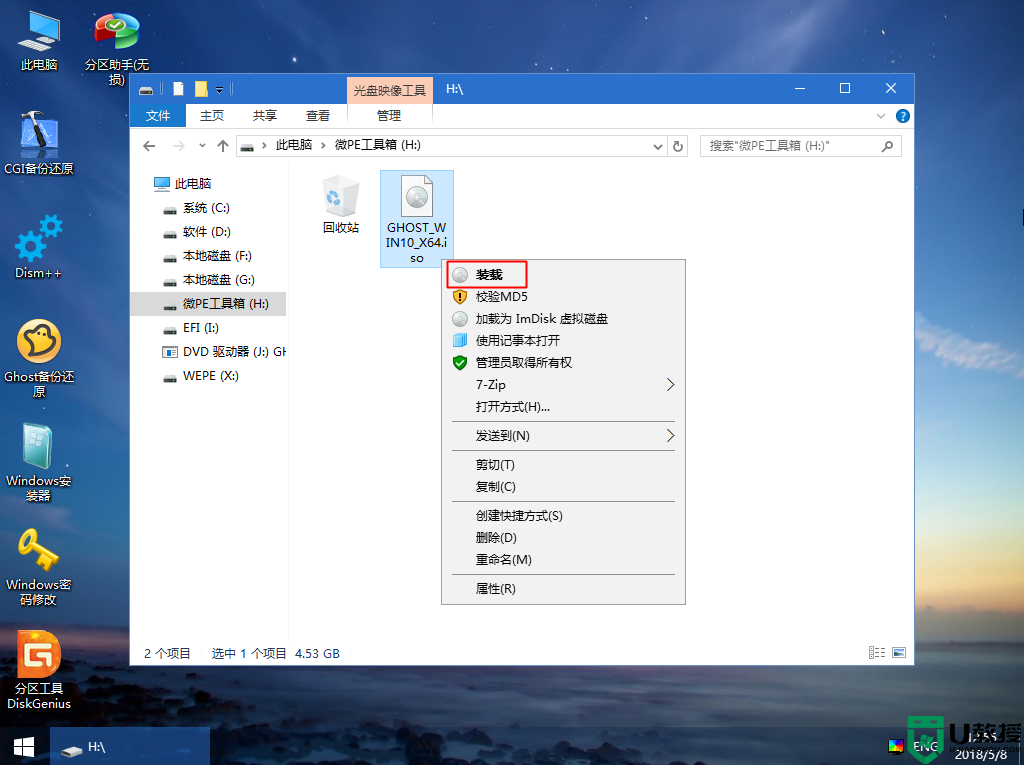
8、双击【双击安装系统.exe】,选择【还原分区】,GHO WIM ISO映像路径会自动提取到win10.gho,接着选择安装位置,一般是C盘,pe环境下盘符可能错乱,不影响系统重装,可以根据卷标(系统)或总大小来判断C盘位置,选择之后,点击确定。
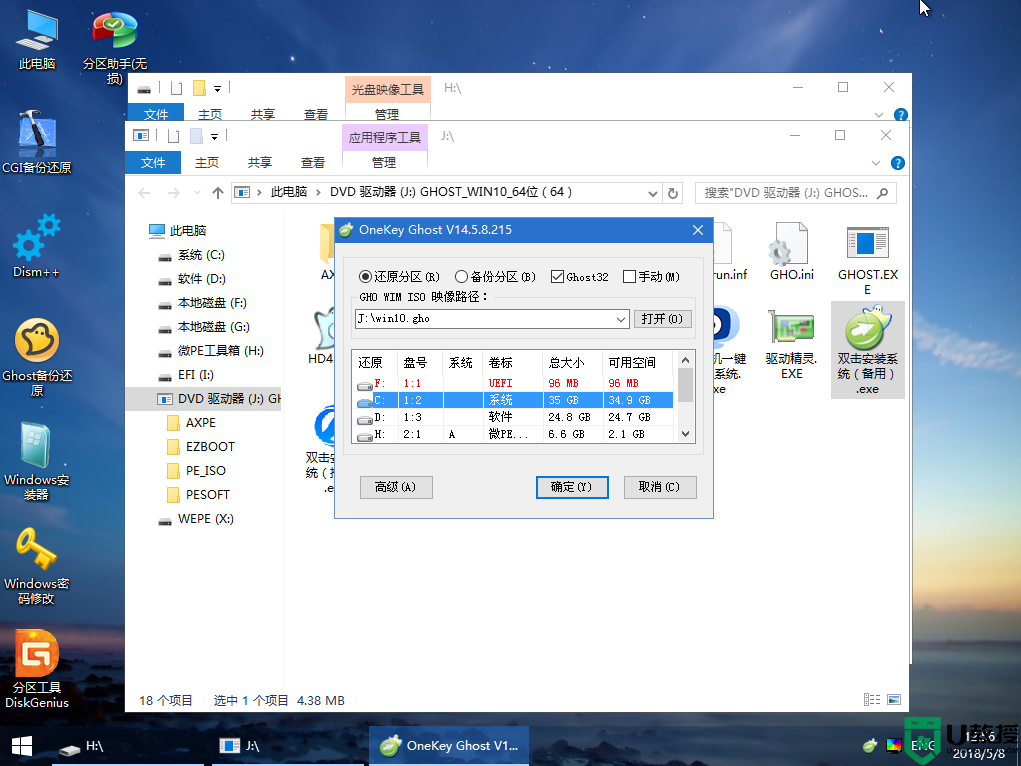
9、如果弹出这个提示,点击是,继续执行。
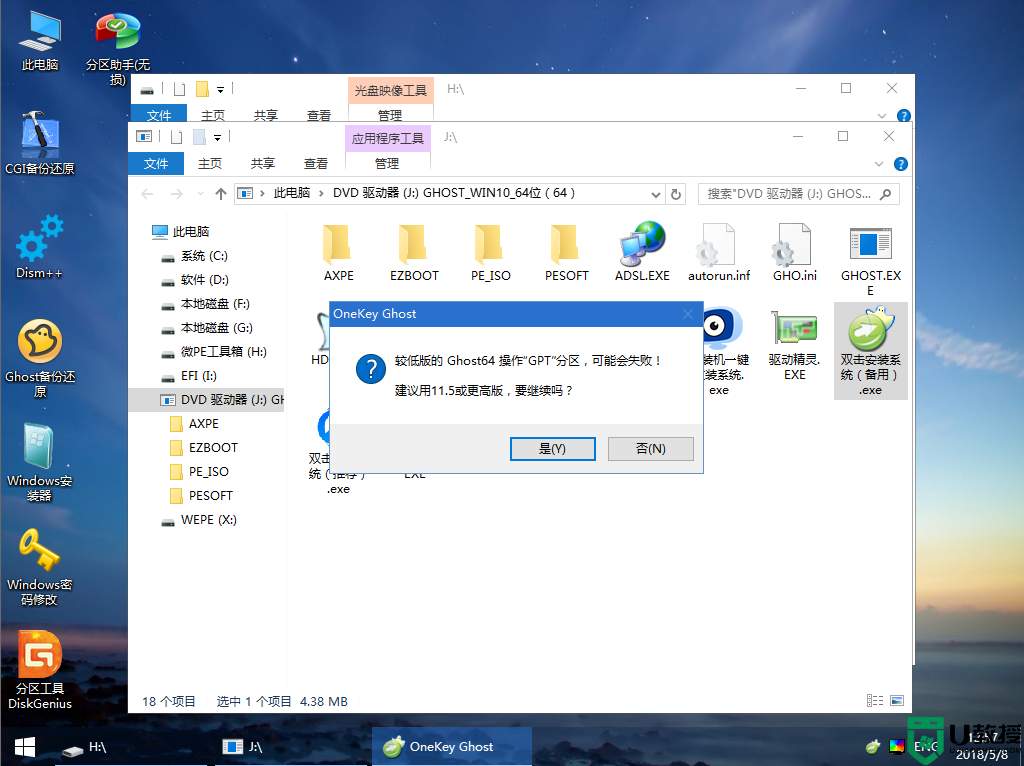
10、弹出这个对话框,勾选【完成后重启】以及【引导修复】两个选项,点击是。
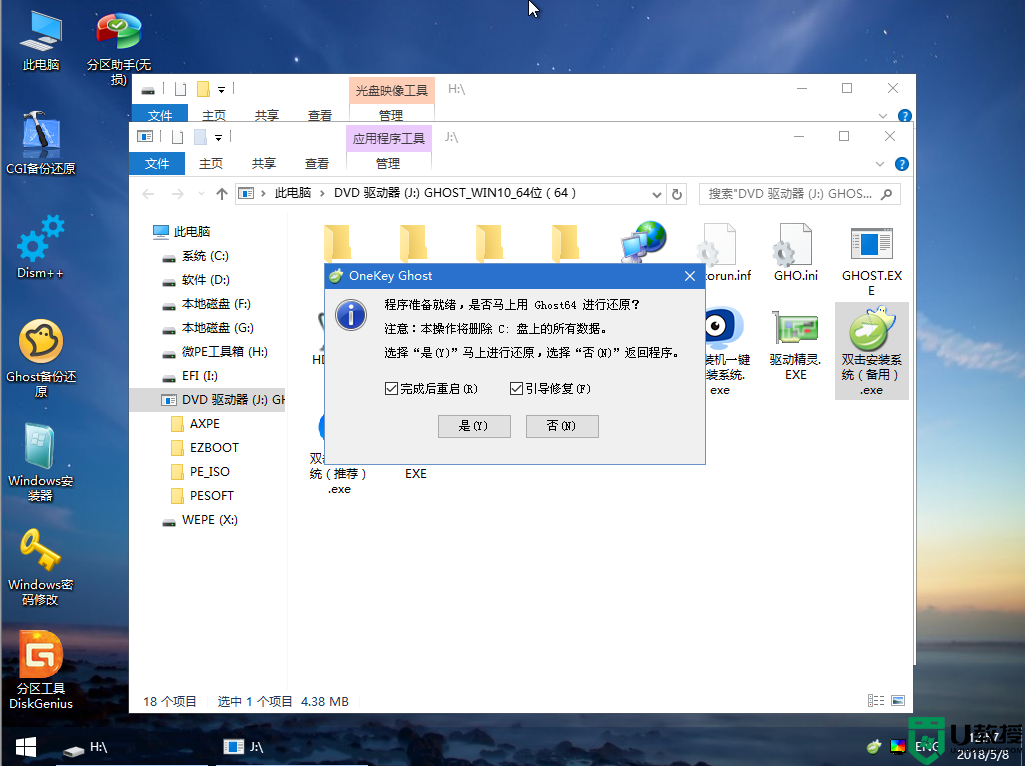
11、转到这个界面,执行win10系统安装部署到系统盘的过程,需要等待一段时间。
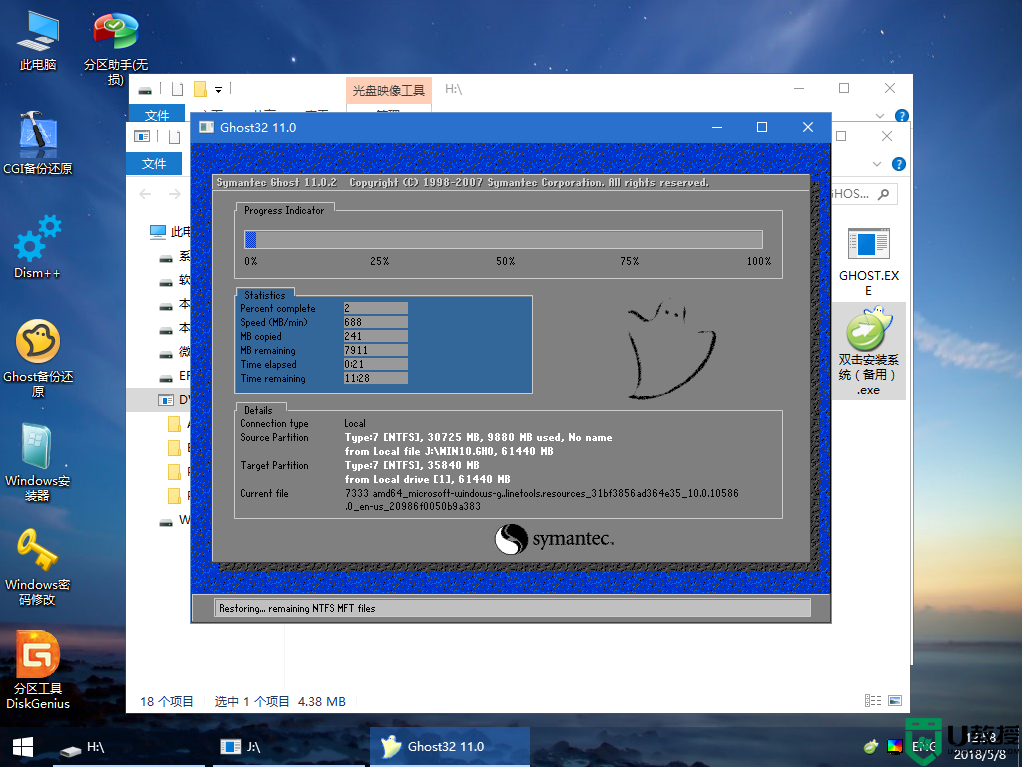
12、操作完成后,10秒后会自动重启计算机,重启过程拔出U盘。
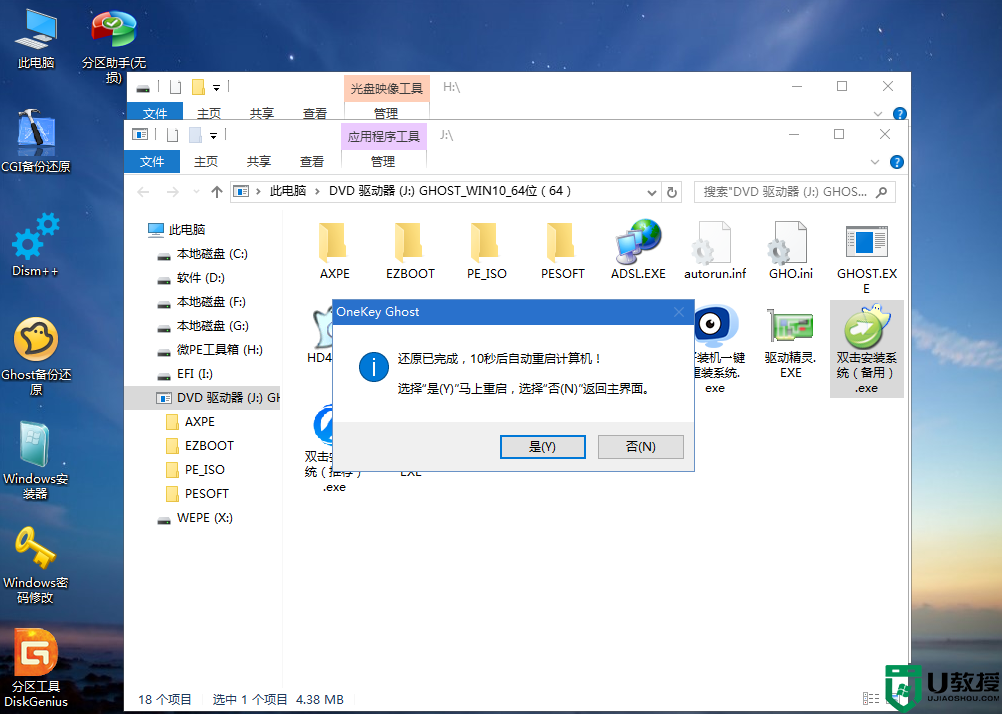
13、重启过程拔出U盘,重启之后进入到这个界面,执行win10系统组件安装、驱动安装以及系统激活操作。
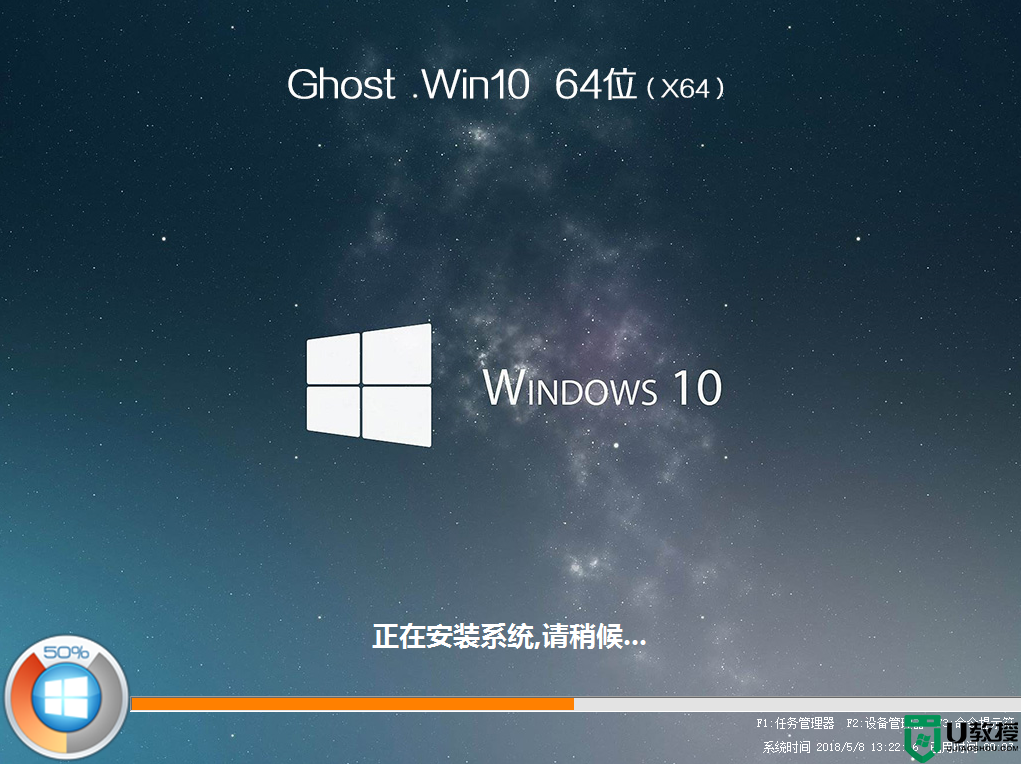
14、再次重启进入系统自动配置过程,等待一段时间,直到win10系统重装完成。

电脑黑屏重装win10方法就是这样子,系统或软件问题引起的黑屏问题,通过重装系统就可以解决。
win10黑屏了怎么重装系统 黑屏系统重装win10方法相关教程
- 重装win10系统黑屏怎么办f8进不去怎么办【详解】
- 电脑误删c盘黑屏怎么重装系统 c盘删了电脑开机黑屏解决方法
- 电脑经常黑屏怎么简易重装win7系统
- U盘重装系统后提示BOOT/BCD黑屏要怎么解决?
- 黑屏重装系统 解决电脑黑屏问题的最佳解决方案
- 系统之家装机大师重装系统后黑屏解决方法大全
- 黑云一键重装系统如何使用,小编告诉你如何重装
- win1010系统怎样使用u盘重装系统 使用u盘重装win10系统教程
- win7c盘变红满了怎么重装 win7c盘满了重装系统方法
- win10开机按f12怎么重装系统 win10f12重装系统图文教程
- 雷神ZERO怎么使用u盘将系统退回win7
- ThinkPad X1 Carbon系统之家u盘重装win10系统
- 惠普暗影精灵8最新U盘安装win11 22H2
- 电脑ps4如何重装系统win7?电脑ps4重装系统Win7教程
- 联想拯救者R9000K重装Win10系统教程(附bios设置过程)
- 铭瑄终结者Z790M主板如何设置U盘启动
热门推荐
U盘装系统教程推荐
- 1 联想电脑怎么重装系统 联想电脑重装系统的教程
- 2 winntsetup安装教程步骤 怎样用winntsetup安装系统图文步骤
- 3 怎么制作mac os安装u盘 苹果电脑如何制作macos安装u盘
- 4 微pe怎么安装win7 微pe安装win7系统步骤图解
- 5 winntsetup win11安装步骤 winntsetup安装win11教程
- 6 微pe怎么安装原版win11 微pe安装原版win11教程
- 7 nvme新硬盘如何分区装系统 nvme硬盘分区安装系统教程
- 8 如何在电脑上制作uefi pe启动盘 电脑上制作uefi pe10-64位启动盘教程
- 9 优启通可以安装原版win10吗 优启通安装win10原版系统教程
- 10 u盘装win11怎么绕开tpm u盘安装win11跳过tpm步骤

